簡介
本文檔介紹如何升級Cisco UCS Manager。
必要條件
需求
思科建議您瞭解以下主題:
採用元件
本文中的資訊係根據以下軟體和硬體版本:
- 軟體版本4.2(2e)
- 軟體版本4.3(3a)
- 交換矩陣互聯6454(UCS-FI-6454)
本文中的資訊是根據特定實驗室環境內的裝置所建立。文中使用到的所有裝置皆從已清除(預設)的組態來啟動。如果您的網路運作中,請確保您瞭解任何指令可能造成的影響。
背景資訊
本指南中的示例演示了一對思科交換矩陣互聯6454,並使用Cisco UCS基礎設施軟體A捆綁包執行從4.2(2e)版到4.3(3a)的升級。
此捆綁包包括更新這些元件所需的韌體映像:
繼續進行本練習之前,請先閱讀交換矩陣互聯的特定型號和韌體版本的Cisco官方文檔。
升級UCS管理器
在Cisco UCS Manager升級/降級支援清單網站上驗證您當前軟體版本的升級路徑。
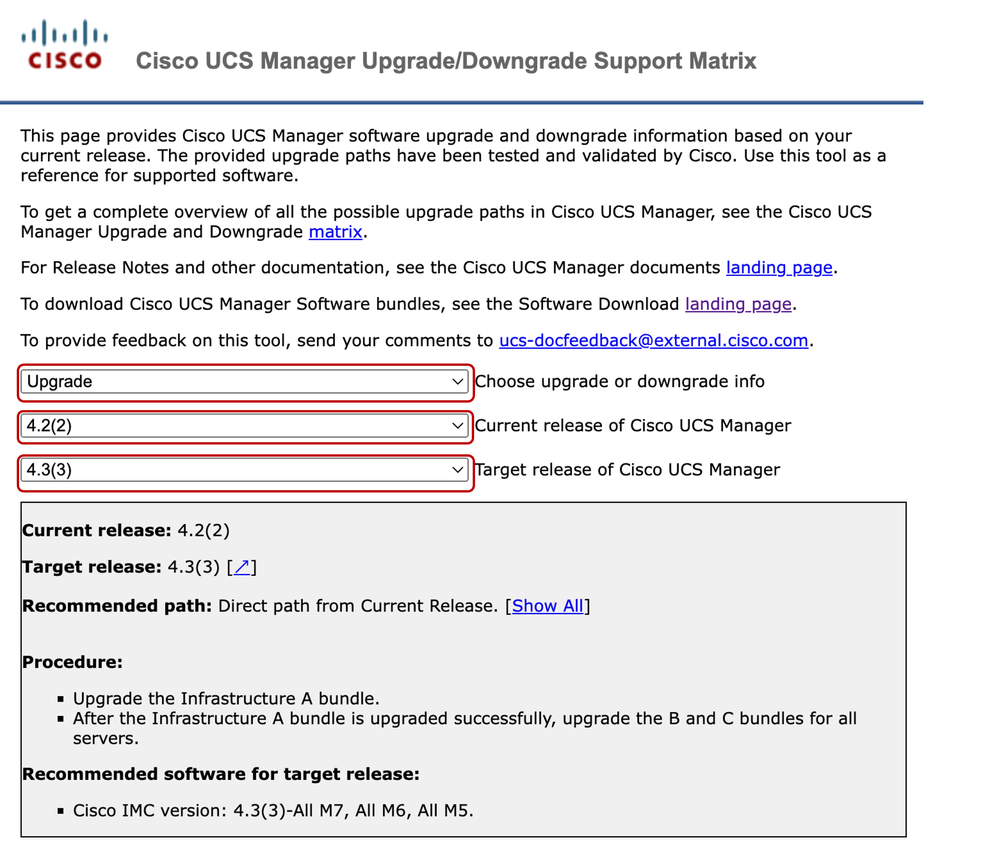
繼續從思科軟體下載中心網站下載特定交換矩陣互聯型號所需的韌體捆綁包。
請注意,FI-6454使用的韌體映像與FI-64108交換矩陣互聯相同,因為它們都是6400系列交換矩陣互聯。
您需要使用您的思科帳戶登入才能下載。
接受思科的一般條款,開始下載。
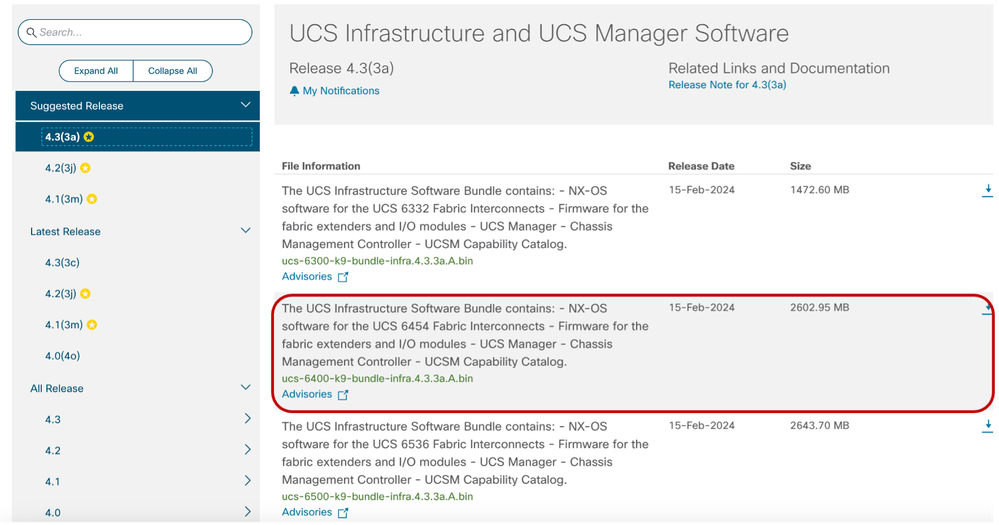
下載完成後,使用交換矩陣互聯群集IP地址或完全限定的域名(帳戶具有管理員許可權)登入到UCS Manager Web介面。
導覽至Equipment >> Firmware Management >> Installed Firmware。
展開UCS Manager並確認正在運行的UCS Manager韌體版本。
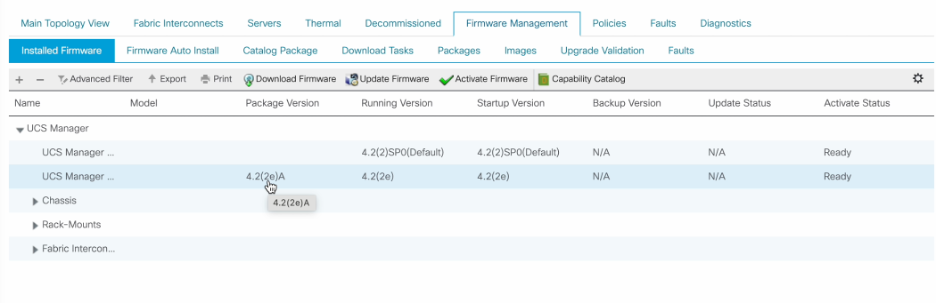
導覽至Download Tasks,按一下Download Firmware。

在快顯視窗中,按一下「Choose file」
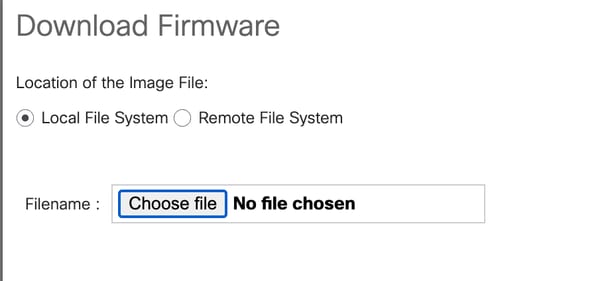
瀏覽到您早前下載的Fabric Interconnect捆綁包儲存的目錄,然後選擇Infra ABundle檔案。按一下「Open」,然後「OK」。
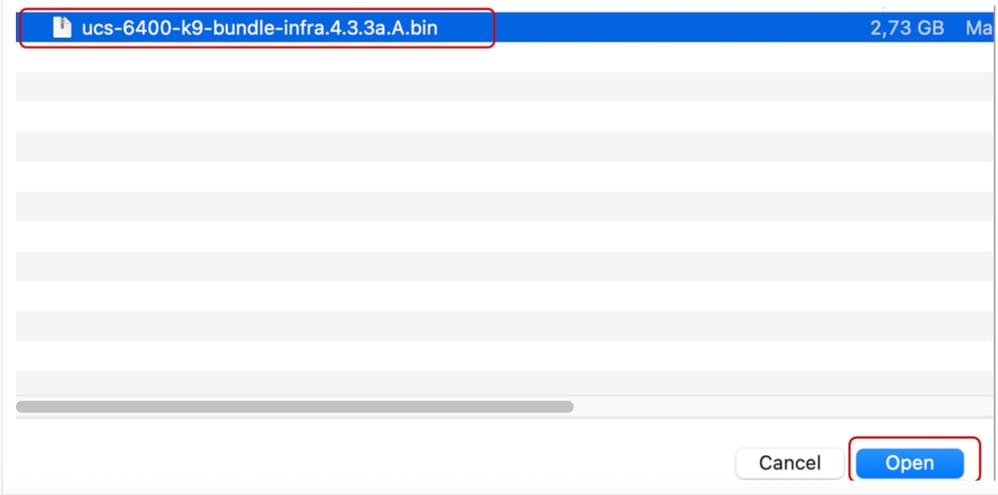

附註:作為一種最佳實踐,建議從UCS和作業系統角度以及任何虛擬路徑和/或虛擬機器虛擬NIC或HBA驗證路徑是否啟動並正在運行。這將確保流量在升級過程中不會受到影響。
如果有任何vNIC、vHBA或路徑中斷,請在開始升級過程之前驗證其影響並解決此問題。
根據設計,UCS基礎設施升級將在從屬交換矩陣互聯上開始升級。
將下載的韌體捆綁包匯入到UCS Manager後,開始升級之前,強烈建議啟用Evacuate選項,以確保流量從從屬交換矩陣互聯移動到主交換矩陣互聯,以避免升級期間的流量中斷。這通常是在從屬交換矩陣互聯上完成的。
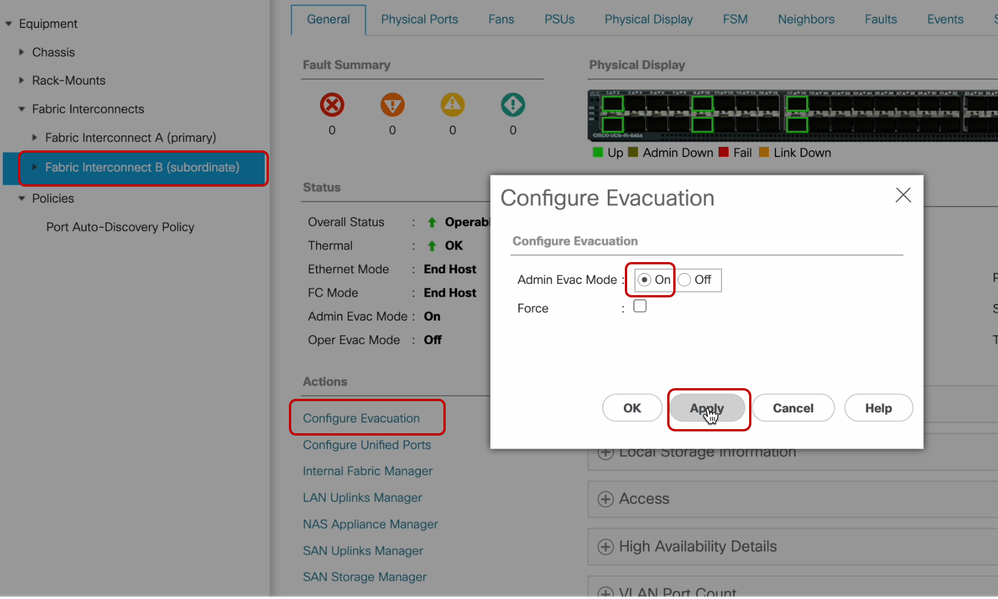
完成流量清除後,按一下Firmware Auto Install,在Actions下選擇Install Infrastructure Firmware。
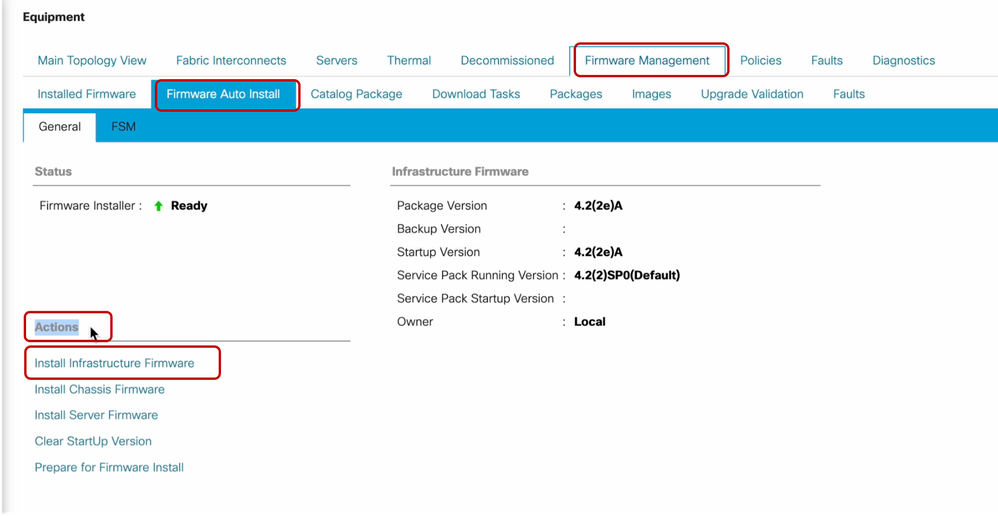
在繼續之前,仔細檢查所有警告並解決彈出視窗中的所有待決問題(如果需要)。評估每個警報的影響並確認為非嚴重後,選擇全部忽略並按一下下一步
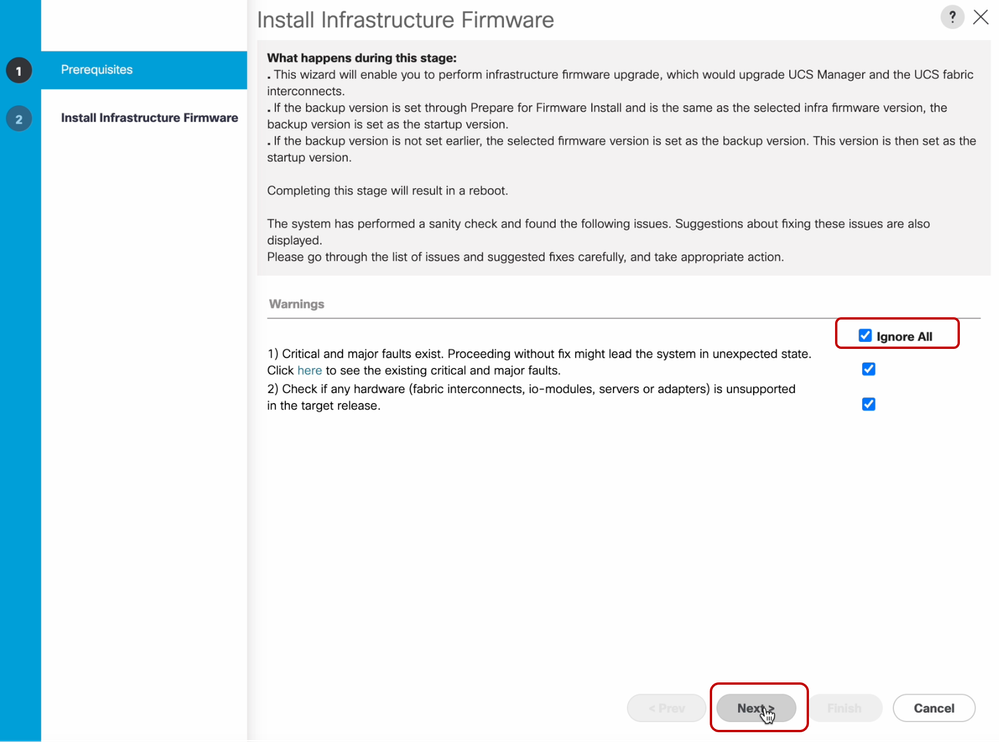
從下拉選單中選擇適當Infra Pack,並選中Upgrade Now覈取方塊。按一下「Finish」(結束)。
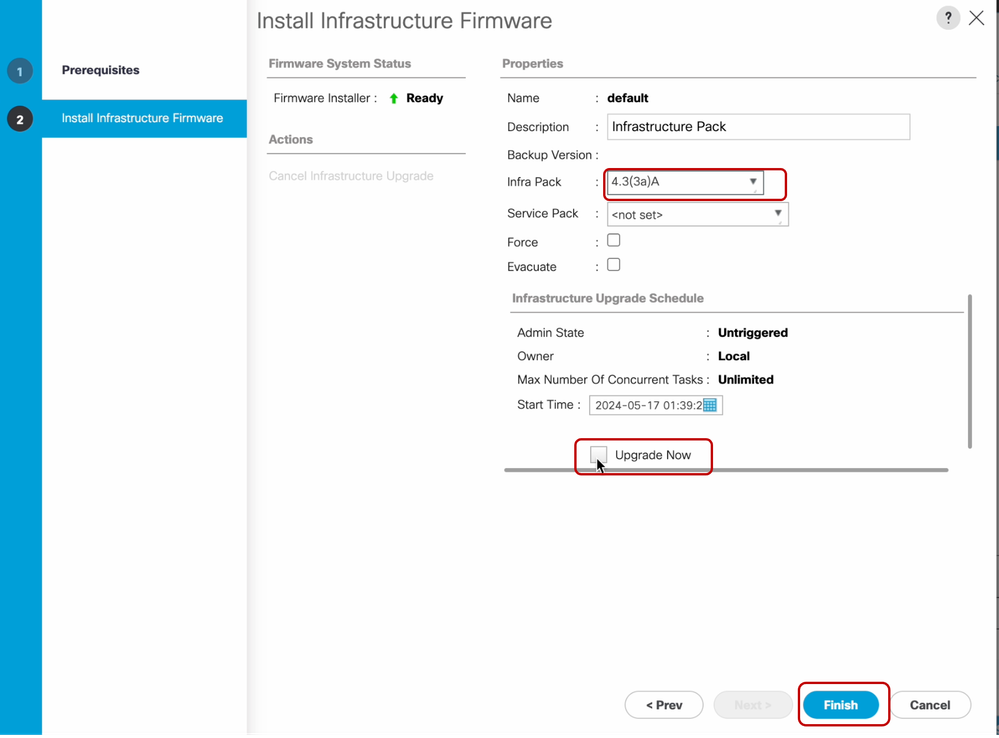
您可以按一下Yes忽略未選擇的Service Pack的警告。按一下「OK」(確定)。
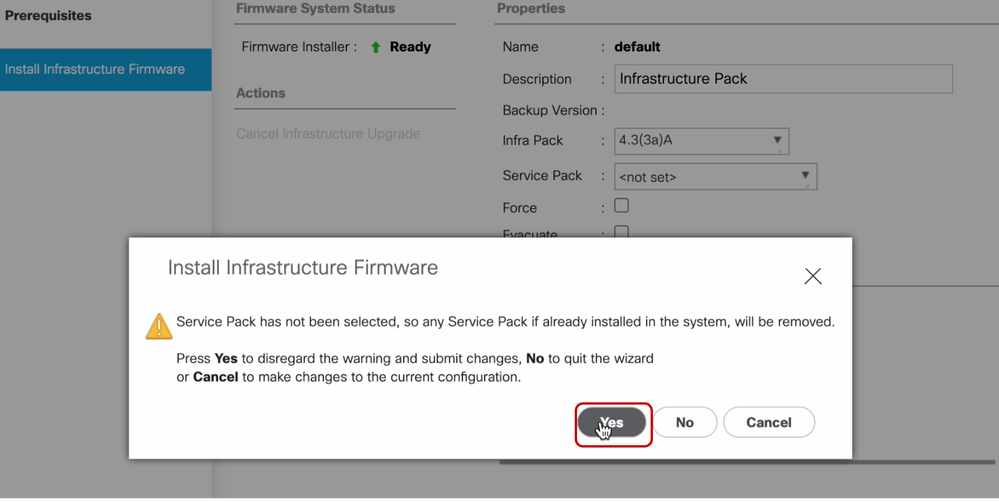
要監控升級進度,請按一下FSM頁籤。稍等片刻,升級即會開始。
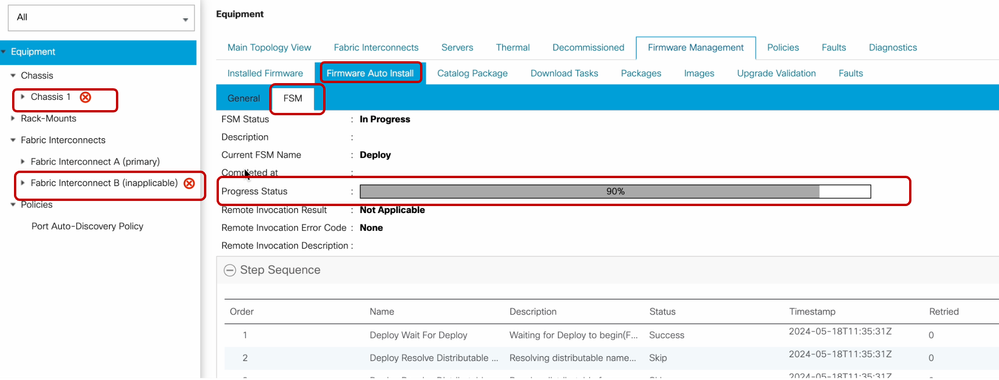
從屬Fabric Interconnect及其對應的機箱IO Module將完成各自的升級。
一旦升級將在從屬交換矩陣互聯完成,您將被UCS系統臨時註銷。
發生這種情況的原因是UCS Manager正在升級且管理進程已關閉,但資料平面將保持運行狀態,因為它從管理平面分離。
如果您已設定SNMP,您可能會收到有關升級期間管理平面關閉的警報。
這是預期結果,因此建議在升級期間停用SNMP通知,並在完成活動後重新啟用。
一旦系統再次可用,將升級UCS管理器組件已完成。
您可以通過FSM頁籤重新登入到UCS Manager以監控其餘的升級
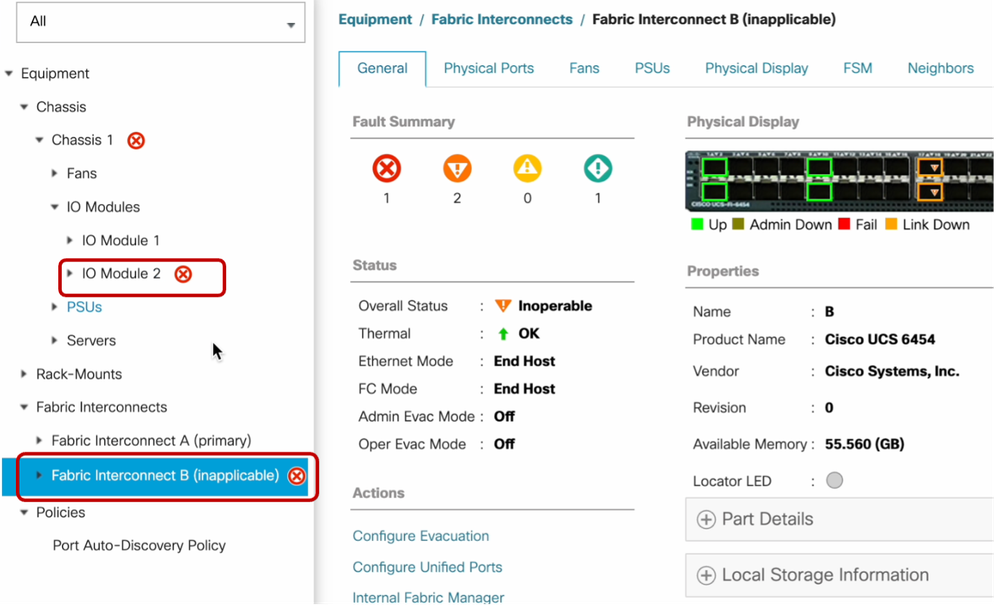
完成後,通過選擇從屬Fabric Interconnect(在本例中,導航窗格的Equipment部分中的Fabric Interconnect B),驗證新韌體版本是否安裝在從屬交換矩陣互聯上。
在General索引標籤下和Firmware部分中向下滾動。您可以在從屬交換矩陣互聯上看到新安裝的韌體版本。
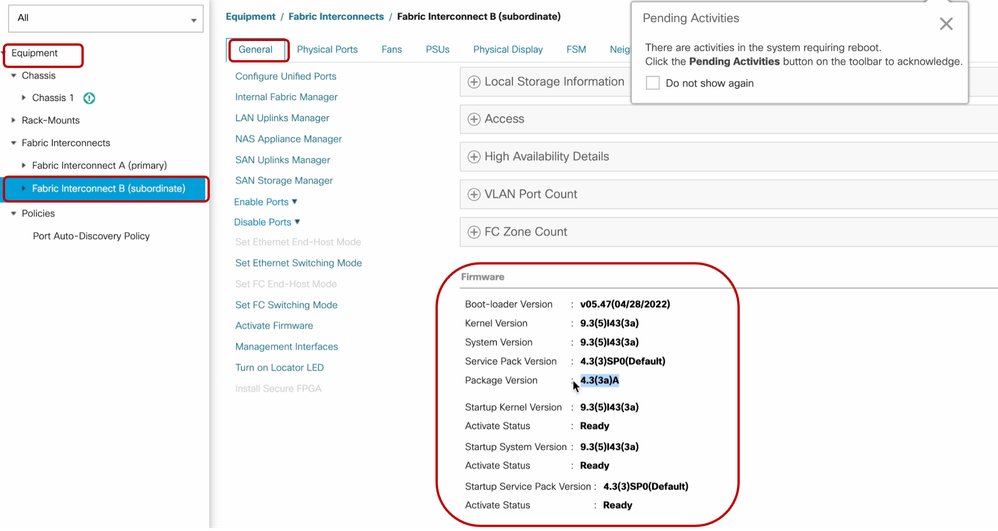
右上角將顯示一個彈出視窗,提示需要重新啟動主交換矩陣互聯,才能繼續韌體升級。
為了完整起見,需要升級並重新引導主交換矩陣互聯。

注意:確保在繼續安全重新啟動交換矩陣互聯之前,禁用交換矩陣清空,並驗證所有路徑都已啟動。這是關鍵的一步。在重新啟動主交換矩陣互聯之前,驗證所有路徑是否實際都在運行,以及交換矩陣互聯、伺服器和伺服器作業系統是否具有高可用性。
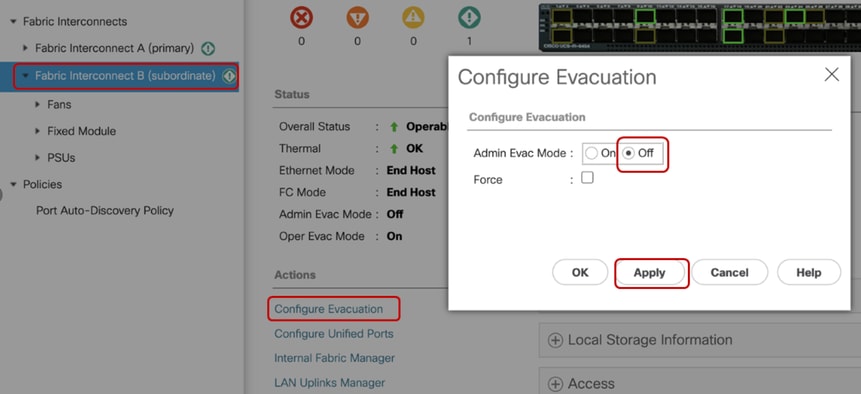
這是確保成功並避免任何停機或中斷的關鍵,因為作業系統或虛擬機器可能看似已經啟動並正在運行,但是其輔助路徑可能尚未完全啟動。
如果出現這種情況,重新啟動主交換矩陣互聯後,作業系統或虛擬機器可能會由於無法找到活動路徑而失去連線。
要重新啟動主交換矩陣互連,請點選右上角的Pending Activities(掛起的活動)彈出視窗
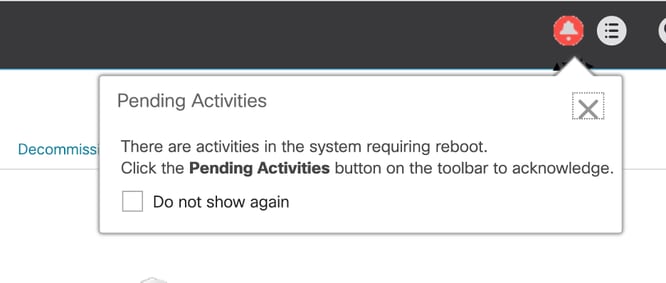
選擇Fabric Interconnects。按一下「Reboot Now」。在彈出視窗中選擇Yes,然後按一下OK關閉彈出視窗。
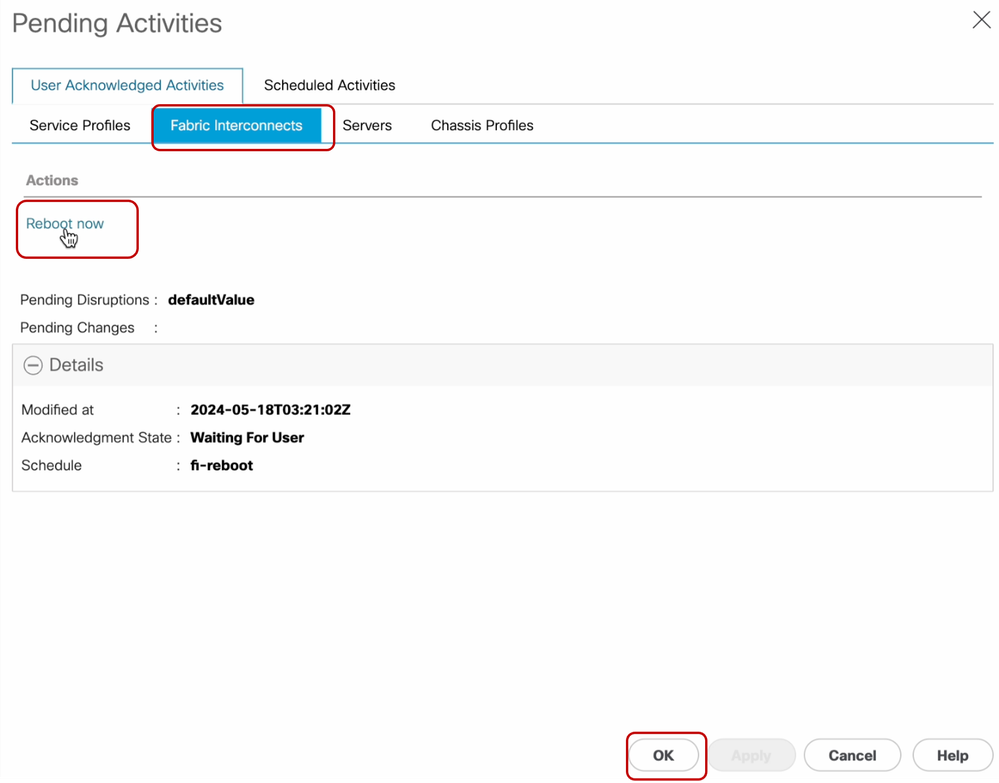
此操作將重新啟動主交換矩陣互聯以完成韌體升級。
在此重新啟動過程中,系統的集群領導角色將由下級接管,因此您暫時從UCS Manager註銷。
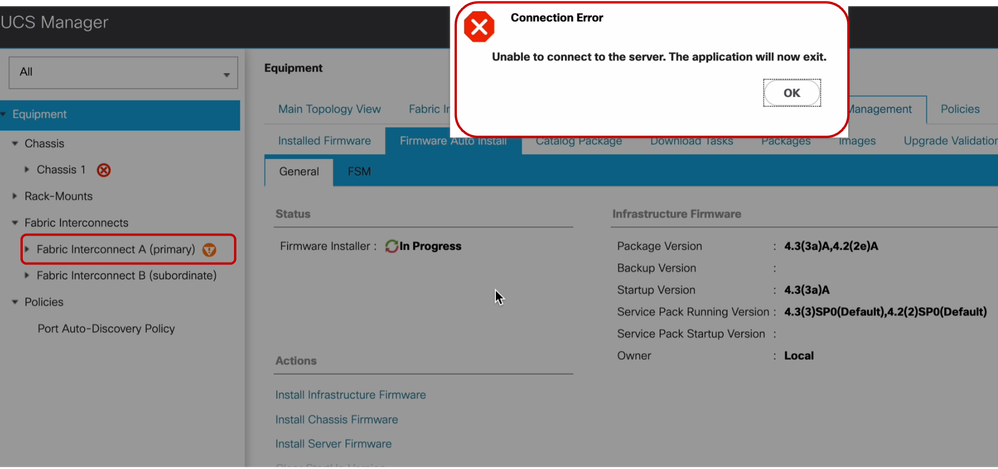
恢復對UCS Manager GUI的訪問後,重新登入。
再次監視FSM以驗證升級進度。
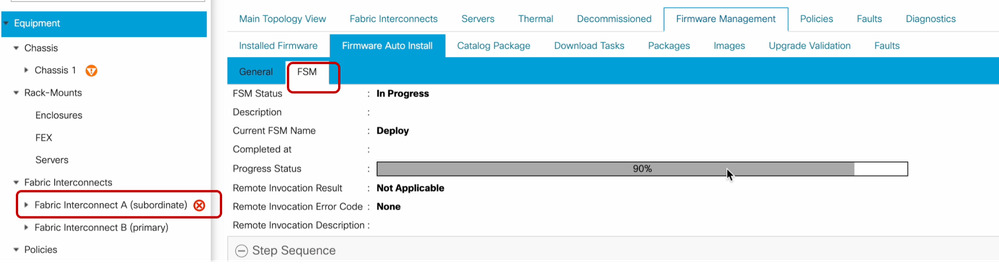
升級完成後,先前的主交換矩陣互聯將承擔集群中的從屬角色。
驗證
要驗證UCS Manager升級是否成功,請在導航窗格的Equipment部分中選擇Fabric Interconnects。
在Installed Firmware頁籤下,點選全部展開加號(+)圖示。
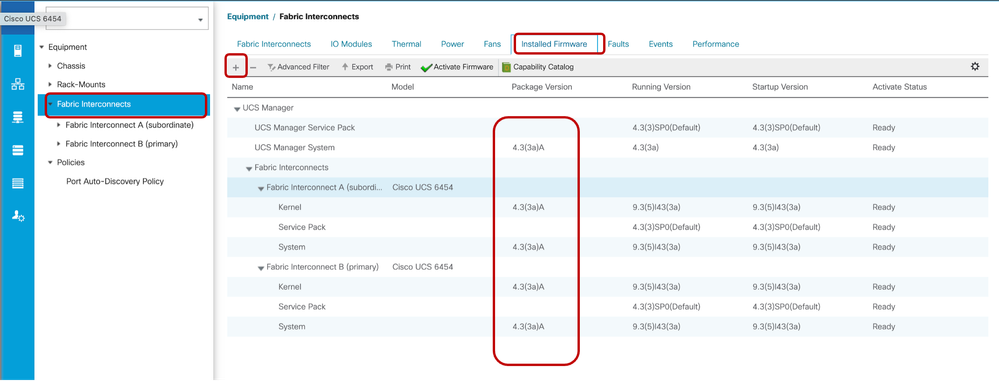
已成功升級UCS Manager。
如果需要,您可以在「local-mgmt」模式下使用以下CLI命令更改集群主幹:
#cluster引線a
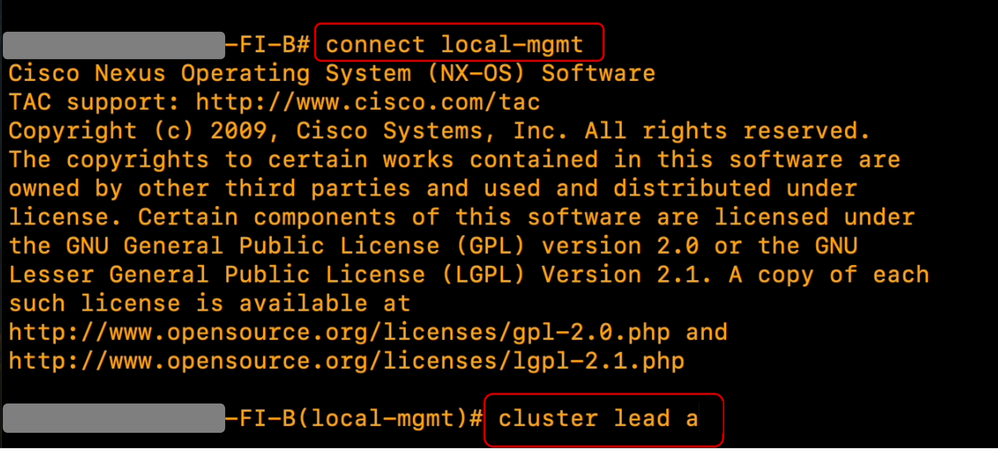
鍵入Yes繼續。您將暫時從CLI和GUI例項註銷。
重新登入到UCS Manager以驗證集群主用裝置現在是否是您以前的主交換矩陣互聯。
您的UCS Manager升級現已完成。
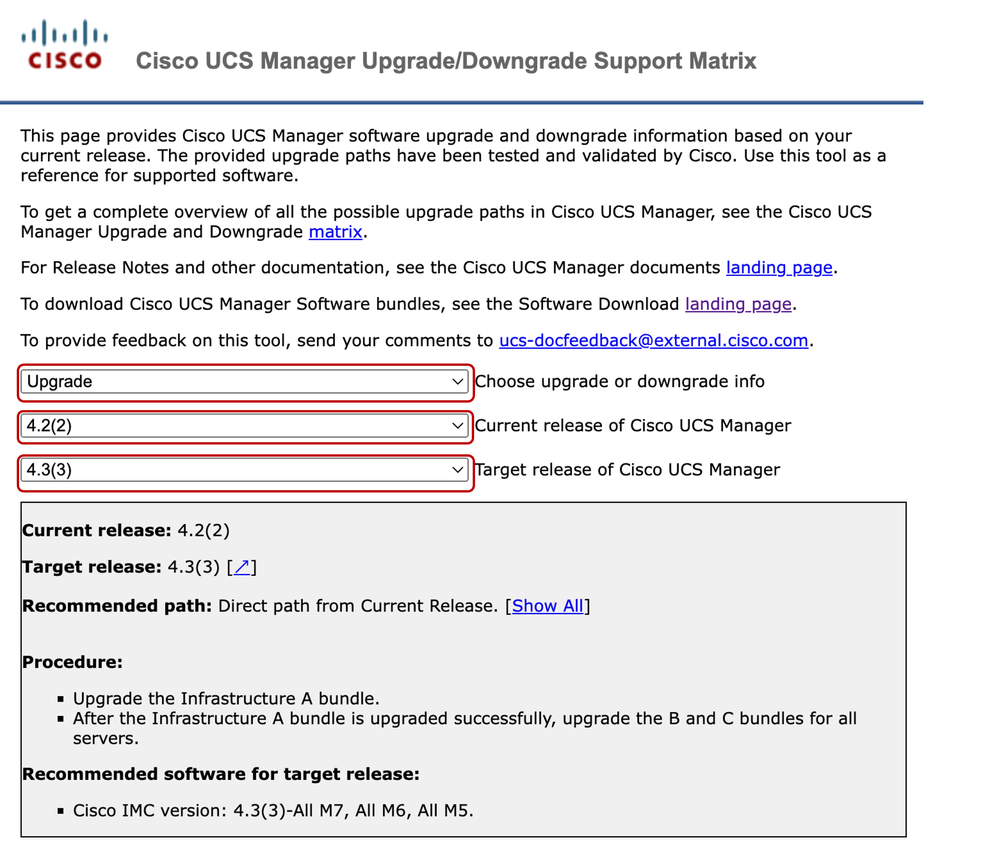
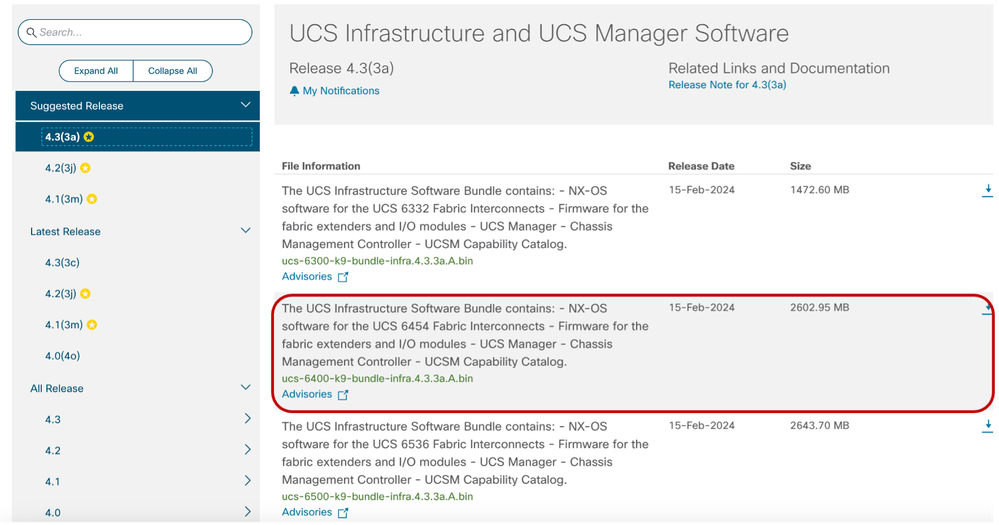
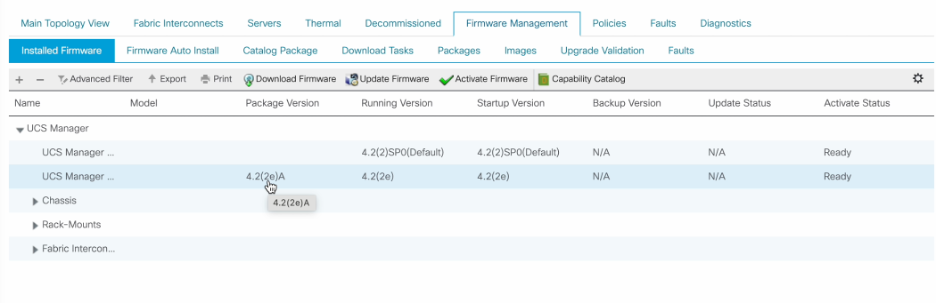

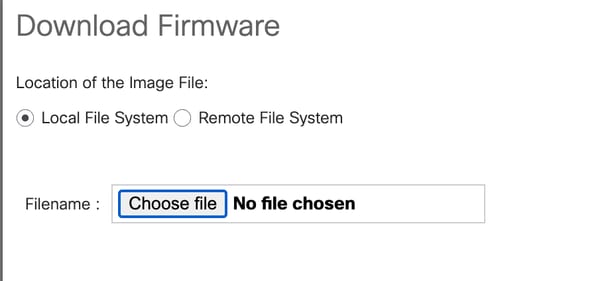
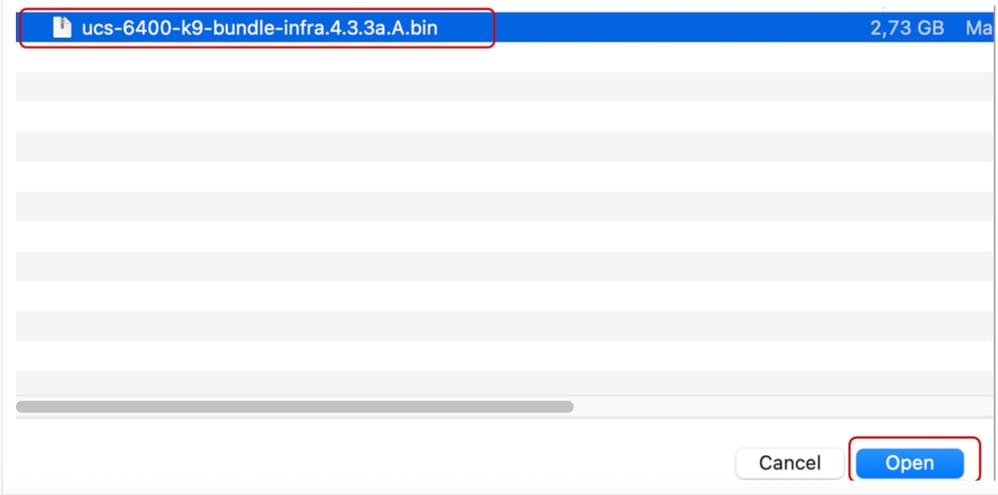

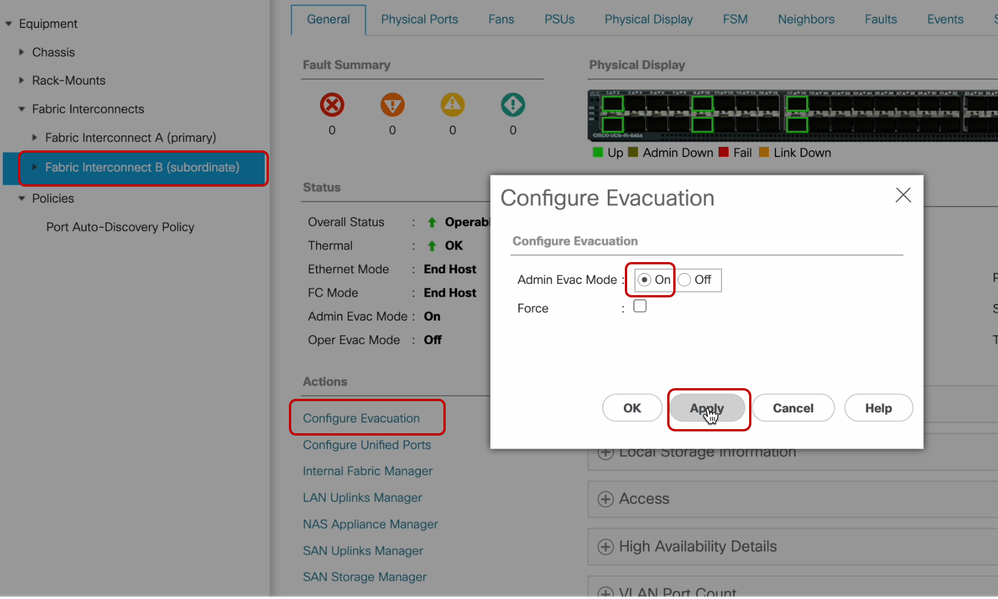
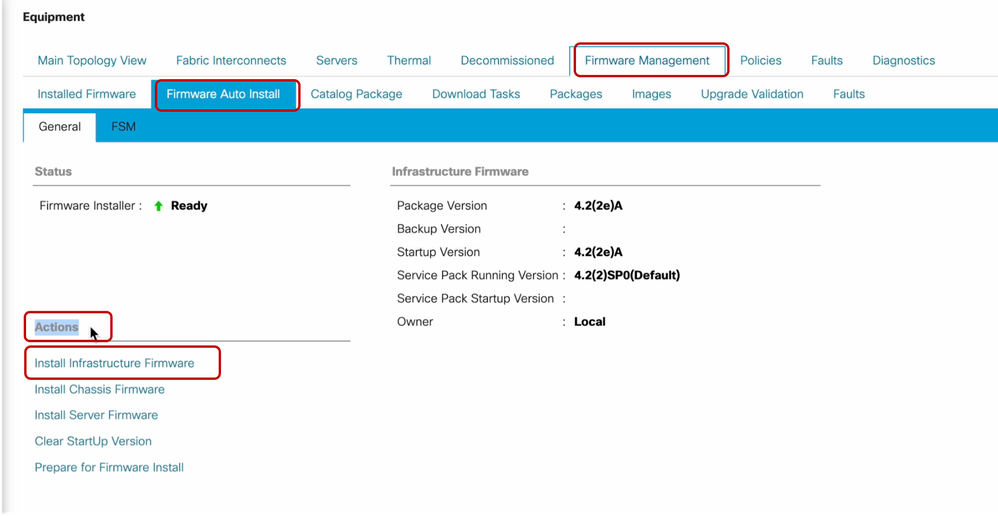
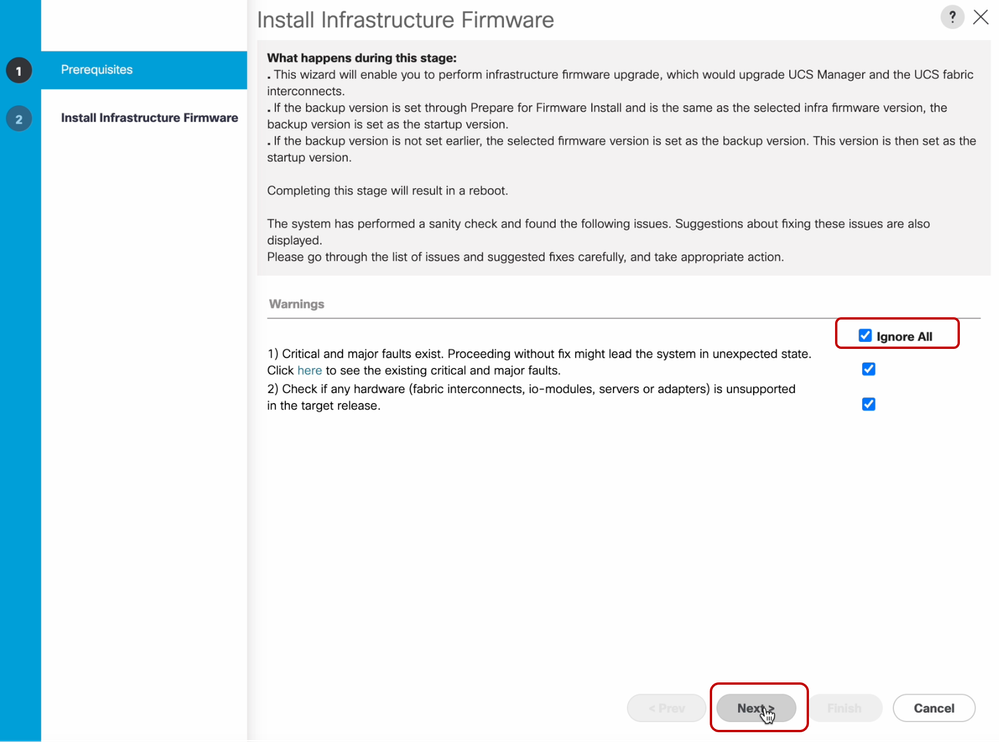
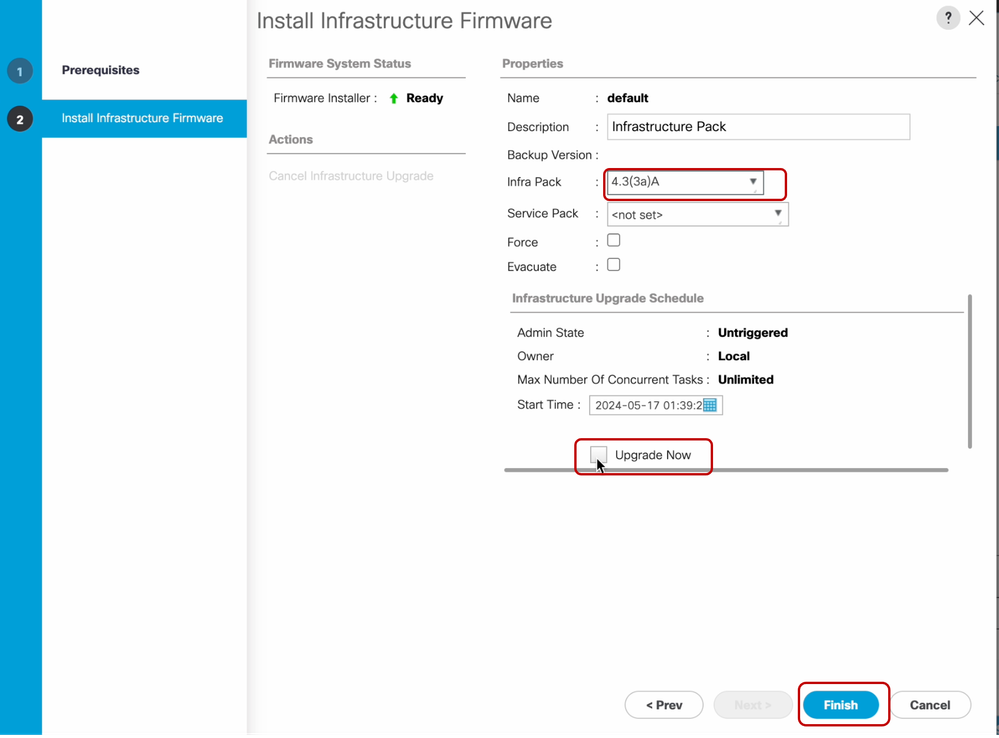
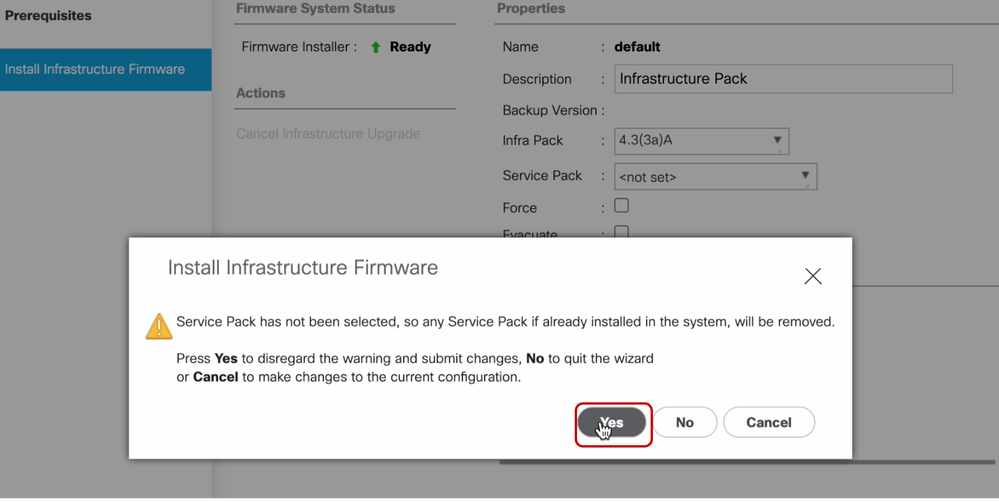
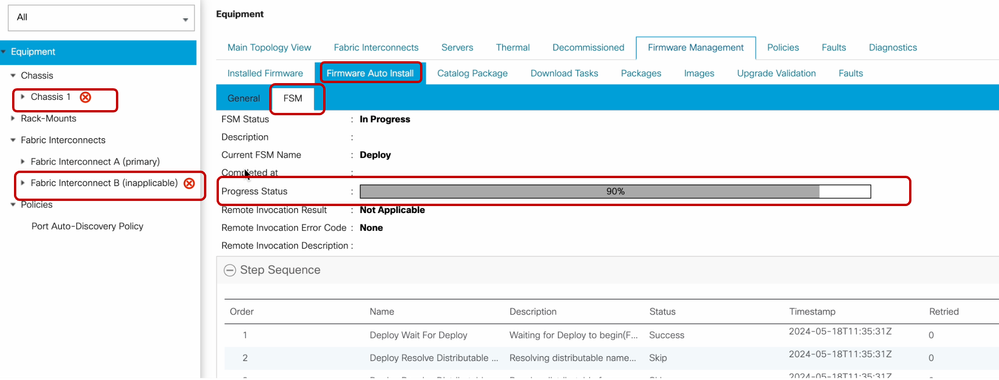
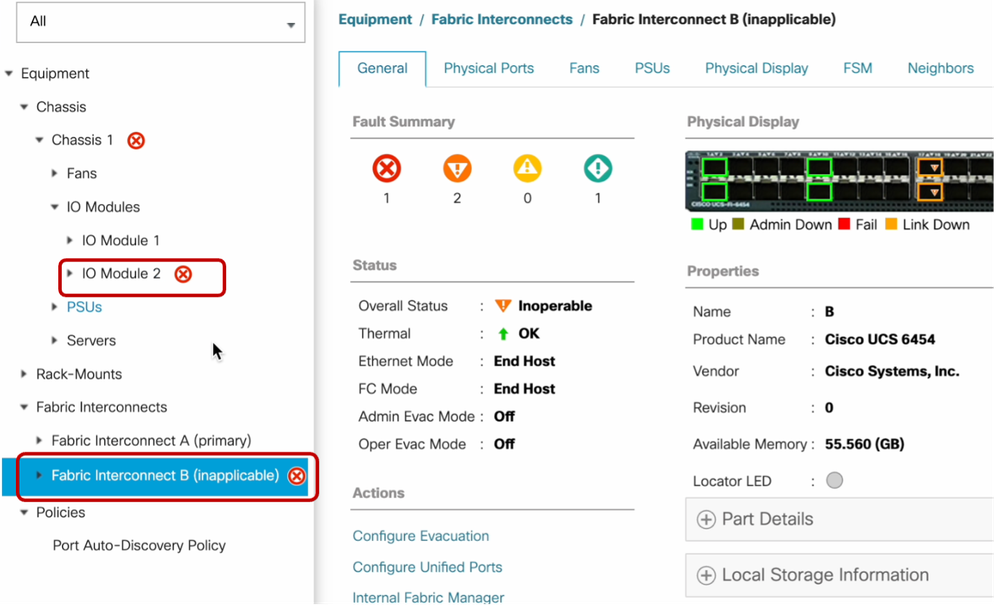
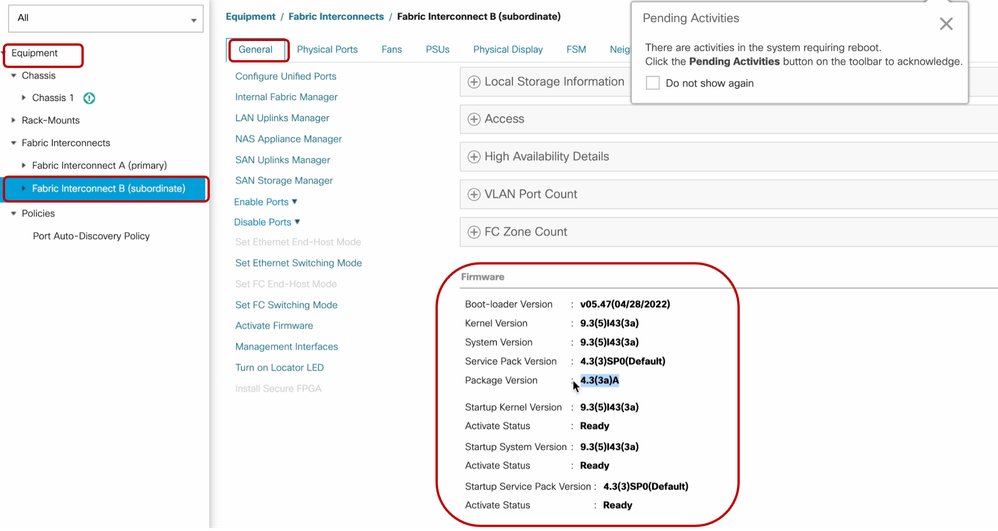

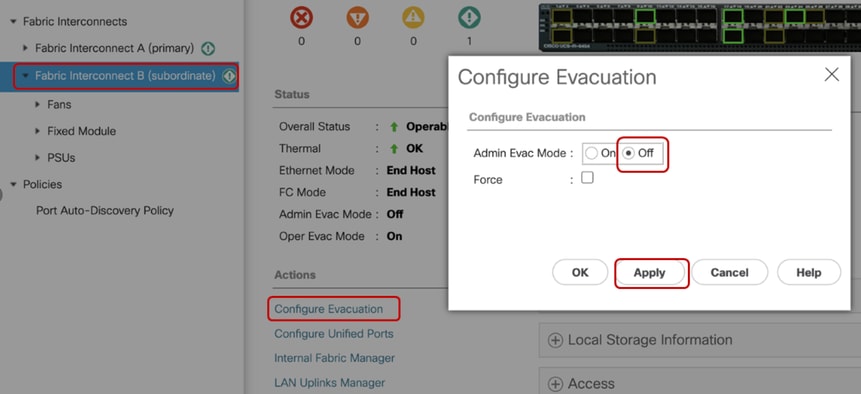
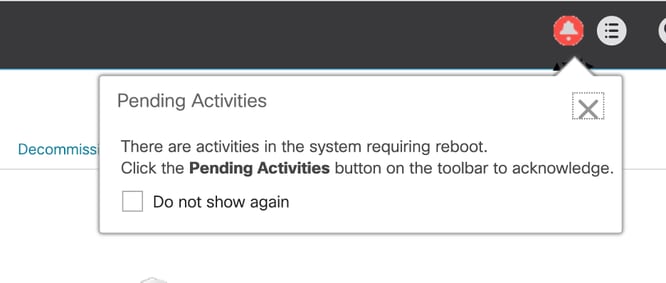
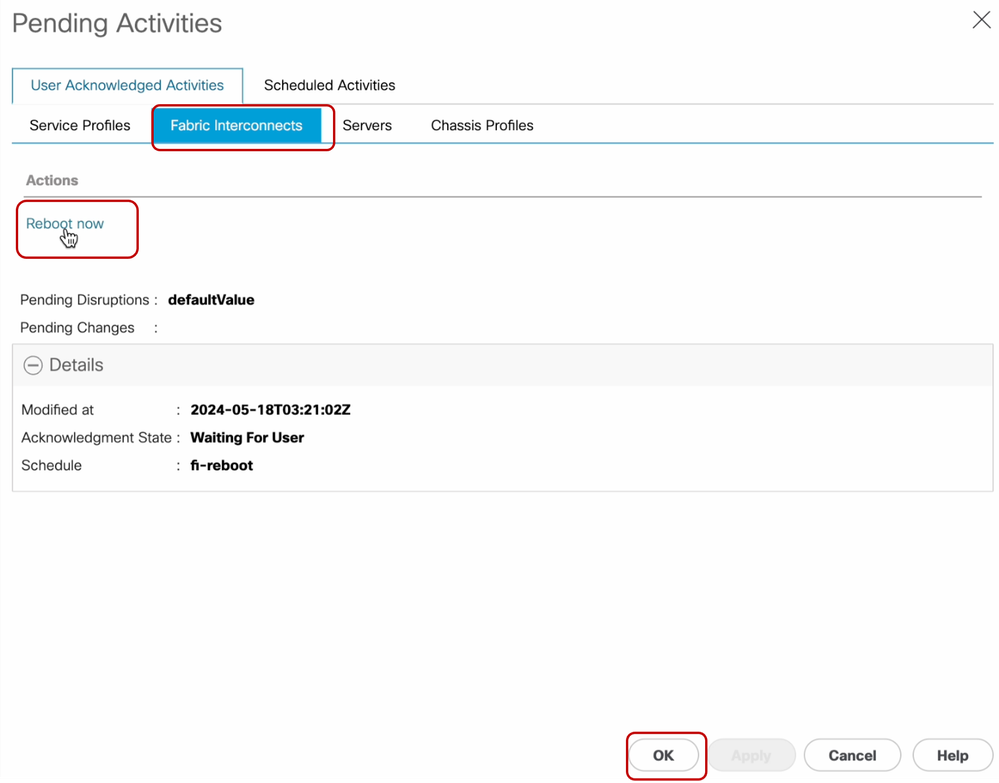
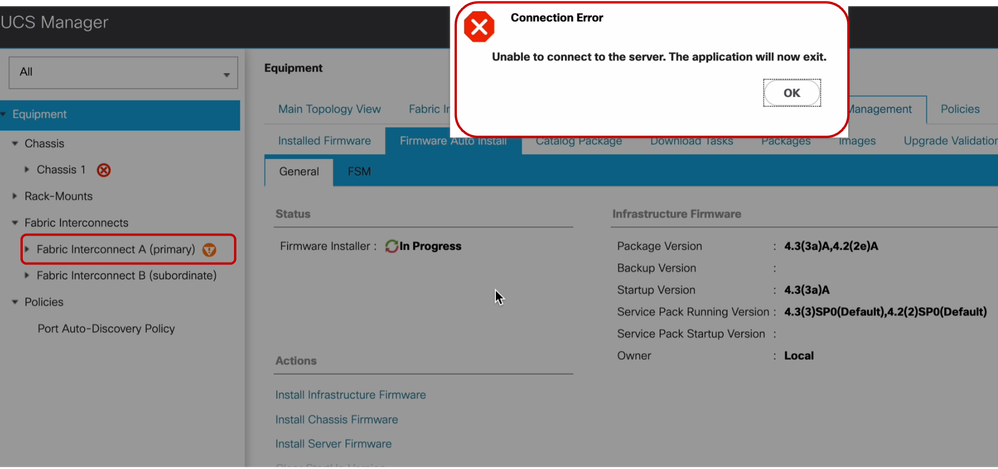
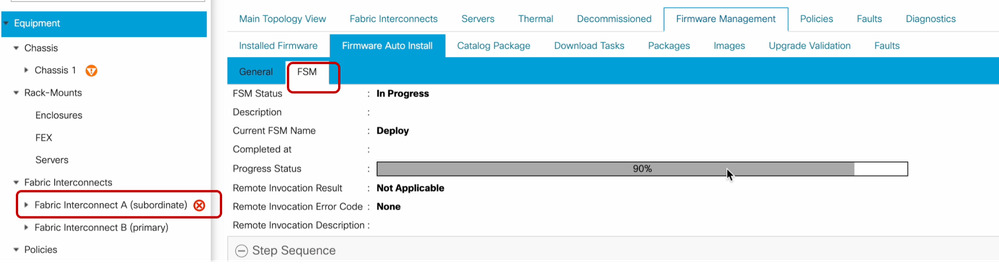
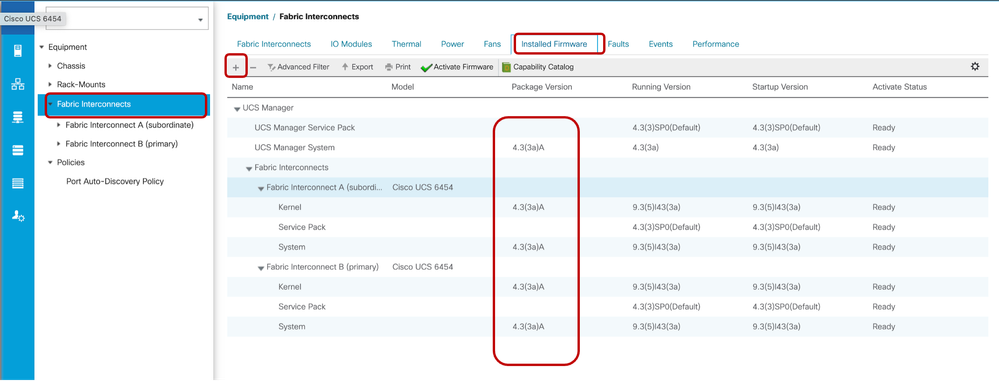
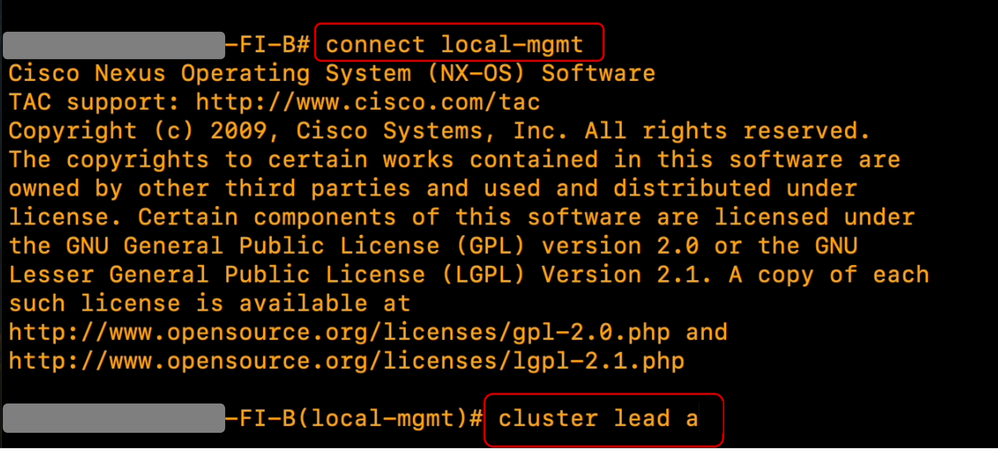
 意見
意見